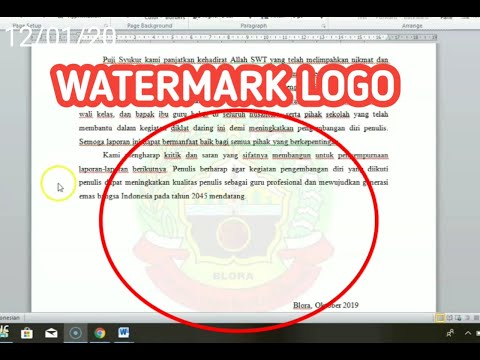
Isi
- Langkah 1
- Langkah 2
- LANGKAH 3
- LANGKAH 4
- LANGKAH 5
- LANGKAH 6
- LANGKAH 7
- LANGKAH 8
- LANGKAH 9
- LANGKAH 10
- LANGKAH 11

Microsoft Word 2010 dapat mengonversi file foto watermark menjadi dokumen. Tanda air dapat melengkapi konten halaman. Misalnya, foto kota dapat diletakkan di belakang surat yang berbicara tentang pariwisata. Opsi "Tata letak halaman" pada tab perintah berisi perintah "Tanda Air". Alat ini memungkinkan Anda untuk memasukkan dan mengubah ukuran gambar sesuai dengan format dokumen.
Langkah 1
Buka program Microsoft Word.
Langkah 2
Klik pada tab "Tata Letak Halaman" di opsi perintah.
LANGKAH 3
Klik pada opsi "Tanda air kustom". Kotak dialog akan terbuka.
LANGKAH 4
Pilih opsi "Tanda air gambar". Dengan itu, opsi "Pilih Gambar" akan dapat diakses.
LANGKAH 5
Pilih opsi "Tanda air gambar". Dengan itu, opsi "Pilih Gambar" akan dapat diakses.
LANGKAH 6
Klik pada opsi "Pilih gambar" dan galeri foto akan terbuka.
LANGKAH 7
Pilih file gambar.
LANGKAH 8
Klik "Sisipkan".
LANGKAH 9
Pilih dimensi. Misalnya, 50%.
LANGKAH 10
Aktifkan kotak centang "Pudar" jika Anda lebih memilih efek watermark yang lebih lemah.
LANGKAH 11
Klik "OK". Gambar tersebut akan menjadi watermark pada dokumen.


